YUM (Dzeltens suns Updater, modificēts): Tas ir komandrindas programmatūras pārvaldnieks (CLI), lai atjauninātu, instalētu un atinstalētu pakotnes ar automātisko atkarības izšķirtspēju. Tas ir rakstīts Pitons, kas ļauj paplašināt tā funkcionalitāti, izmantojot spraudņus. Yum ir pieejams arī vietnē Debian.
Yum piedāvā drošu pakotņu pārvaldību, jo tā atbalsta parakstu pārbaudes sistēmu GPG (GNU Privātuma apsardze, pazīstams arī kā GnuPG). Kad paraksta pārbaude ir iespējota, Yum atteiksies instalēt pakotnes, kas šim repozitorijam nav parakstītas ar pareizo GPG atslēgu. Tas nozīmē, ka jūs varat uzticēties šīm paketēm RPM ko lejupielādējāt un instalējāt savā sistēmā, ir no uzticama avota un pārsūtīšanas laikā netika modificēti.
Šajā Kā (sadalīts vairākās daļās), mēs redzēsim, kā vislabāk izmantot šo spēcīgo un elastīgo programmatūras pārvaldnieku, kas, manuprāt, ir viens no labākajiem, kas pastāv papildus Pacman (Archlinux);). Mēs redzēsim praktiski visas tā iespējas, spraudņus un to, kā to konfigurēt atbilstoši mūsu pašu vajadzībām: D.
Lai izmantotu kādu no tālāk parādītajām opcijām, ir nepieciešams piekļūt tikai kā sakne vai izmantot sudo un rakstiet:
yum [opciones] comando {paquete1} {paquete2} {...}
piemērs:
yum -y install clementine
Piezīme: Starp [] esošie parametri nav obligāti, starp {} esošie parametri būs atkarīgi no izmantojamās komandas.
Komandu saraksts, kas jums ir, ir:
- instalēt paketi1 [pakete2] […]
- atjaunināt [pakete1] [pakete2] […]
- atjauninājums uz [pakete1] [pakete2] […]
- pārbaudīt - atjaunināt
- jaunināt [pakete1] [pakete2] […]
- jaunināt uz [pakete1] [pakete2] […]
- izplatīšana-sinhronizācija [pakete1] [pakete2] […]
- noņemt | dzēst paketi1 [pakete2] […]
- saraksts […]
- informācija […]
- nodrošina | whatprovides feature1 [feature2] […]
- tīrs [iepakojumi | metadati | expire-cache | rpmdb | spraudņi | visi]
- izveidot kešatmiņu
- grupas […]
- meklēt string1 [string2] […]
- apvalks [faila nosaukums]
- resolep dep1 [dep2] […]
- (uztur tikai mantotu iemeslu dēļ - izmantojiet repoquery vai yum nodrošina)
- localinstall rpmfile1 [rpmfile2] […]
- (uztur tikai mantotu iemeslu dēļ - izmantojiet instalēšanu)
- vietējais atjauninājums rpmfile1 [rpmfile2] […]
- (uztur tikai mantotu iemeslu dēļ - izmantojiet atjauninājumu)
- pārinstalēt package1 [package2] […]
- pazemināt paketi1 [pakete2] […]
- atcelt paketi1 [pakete2] […]
- repolist [visi | iespējoti | atspējoti]
- versija [visi | uzstādīts | pieejams | grupa- | nogrupas | grupētājs | grupas informācija]
- Vēsture
- slodzes darījums [txfile]
- pārbaudīt
- palīdzība [komanda]
apraksts no komandām
uzstādīt
To izmanto, lai instalētu jaunāko pakotnes vai pakotņu grupas versiju, vienlaikus nodrošinot, ka visas atkarības ir apmierinātas. Ja neviena pakete neatbilst norādītajam pakotnes nosaukumam, spēles tiek instalētas. Ja nosaukums sākas ar "@" rakstzīmi, pārējais nosaukums tiek izmantots tā, it kā izpildītu komandu groupinstall. Ja nosaukums sākas ar "-" rakstzīmi, darījumā tiek veikta meklēšana un visas atbilstības tiek noņemtas. Ja nosaukums ir fails, instalēšana tiek veikta tā, it kā to izdarītu, izmantojot vietējo instalēšanu.
atjaunināšana
Ja darbojas, neizmantojot pakotnes nosaukumu, atjauniniet atjauninājumus visiem sistēmā pašlaik instalētajiem pakotnēm. Ja ir norādīts viens vai vairāki pakotnes, yum atjauninās tikai norādītās paketes. Yum pārliecināsies, vai atjaunināšanas laikā visas atkarības ir apmierinātas.
atjaunināt uz
Šī komanda darbojas kā "atjaunināt", taču jūs vienmēr norādāt tās pakotnes versiju, kuru vēlaties atjaunināt.
pārbaudīt - atjaunināt
Tas ir ieviests tā, lai jūs varētu interaktīvi palaist atjauninājumu, lai uzzinātu, vai jūsu datorā ir gaidīti atjauninājumi. Tas arī atgriež atjaunojamo paku sarakstu saraksta formātā. Darbojoties verbozā režīmā (daudzbalsīgs), tas parāda arī novecojušas paketes.
jauninājums
Tas ir tas pats, kas atjaunināšanas komanda ar karodziņu --obsoletes.
izplatīšana - sinhronizācija o distro - sinhronizēt
Sinhronizējiet instalēto pakotni kopā ar jaunākajām pieejamajām pakotnēm. Tas tiek darīts novecošanas, atjaunināšanas vai attiecīgi novecojuša iemesla dēļ. Ja jūs piešķirat tam neobligātu "pilns" argumentu, komanda arī atkārtoti instalēs paketes, kurās instalācijas kontrolsumma un pieejamā kontrolsumma nesakrīt. Un noņemiet vecās pakotnes (var izmantot, lai sinhronizētu rpmdb versijas). Obligāto argumentu "atšķirīgs" var izmantot, lai norādītu noklusējuma darbību. Šī komanda neveiks darbības ar grupām, vietējiem paketēm vai negatīvām atlasēm.
noņemt o Izdzēst
Tie tiek izmantoti, lai noņemtu no sistēmas noteiktus iepakojumus, kā arī noņemtu pakas, kas ir atkarīgas no noņemamās paketes.
Piezīme: jūs nevarat nejauši noņemt yum pats.
saraksts
To izmanto, lai parādītu dažādu informāciju par pieejamajiem iepakojumiem. Pilns šīs komandas opciju komplekts ir detalizēti aprakstīts zemāk:
- yum saraksts [visi | patrons1] [patrons2] […]
Parāda visas pieejamās un instalētās paketes.
- Yum saraksts pieejams [patrons1] […]
Rādīt visus pakotnes, kas pieejamas instalēšanai paredzētajās yum krātuvēs.
- yum sarakstu atjauninājumi [patrons1] […]
Tas parāda visas paketes ar atjauninājumiem, kas pieejami yum krātuvēs.
- Yum saraksts ir instalēts [patrons1] […]
Uzskaitiet paketes, kas tiek uzskatītas par argumentiem. Ja arguments neatbilst pieejamās pakotnes nosaukumam, spēles tiek izdrukātas.
- yum saraksts ekstras [patrons1] […]
Tajā ir uzskaitītas sistēmā instalētās pakotnes, kas nav pieejamas nevienā yum krātuvē un kas parādās konfigurācijas failā.
- yum saraksts ir novecojis [patrons1] […]
Tajā ir uzskaitīti sistēmā instalētie pakotnes, kas jebkurā yum krātuvē ir novecojušas un parādās konfigurācijas failā.
- yum saraksts nesen [patrons1] […]
Uzskaitiet nesen krātuvēs pievienotās paketes. Tas parasti nav noderīgi, taču, ja jūs patiešām vēlaties, varat izmantot spraudni yum list-updateinfo šādi: "yum list-updateinfo new".
Piezīme: varat aizstāt parametru «patron1","patron2'Utt., Ar pārbaudāmās pakas nosaukumu. Atcerieties, ka opcijas, kas atzīmētas starp [], nav obligātas.
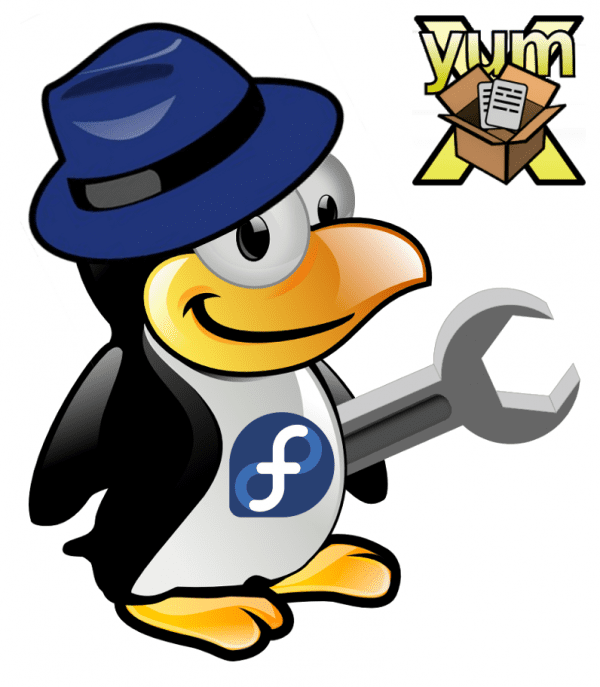
Pašnāvība droša
Piezīme: jūs nevarat nejauši noņemt yum pats.
ļoti laba informācija, daži jautājumi XD, kurus var instalēt arī Ubuntu? un ja jūs varat izmantot debian repo Ubuntu?
Jūs varētu izmantot yum kā pakotņu pārvaldnieku kā alternatīvu apt-get vai aptitude, es neesmu pārliecināts, vai jūs varētu izmantot debian pakotni Ubuntu un tas darbojas pareizi, tas būtu testēšanas jautājums :).
Jūs esat man radījis eksistenciālas šaubas ... Yum on Debian! (un jā, tā ir; es apstiprināju, pārbaudot krātuves). Vai tas nozīmē, ka .rpm paketes var instalēt debian (vai man ir jāpievieno arī krātuves?) Vai arī es varu izmantot yum komandas un GUI priekšrocības, lai instalētu .deb paketes? Atvainojiet, ja saku nežēlīgi, bet esmu pārsteigta par izlasīto.
Sveicieni.
Var pieņemt, ka .deb pakotnes var instalēt ar yum, tāpat kā pclinux os rpm paketes ar synaptic un apt xD
Skatoties no loģiskā viedokļa, normāli būtu tas, ka ar yum jūs varat instalēt .deb paketes, tāpēc tā vietā, lai rakstītu "apt-get install firefox", jūs rakstāt "yum install firefox"
Un tā tam vajadzētu būt, jo instalētājs ir viena lieta, bet pakete ir cita.
Patiesība ir tāda, ka es saprotu, ka mēs visi izmantojam operētājsistēmu, taču nevienam no mums nav ne mazākās nojausmas par tās darbību.
http://www.mylifeUnix.org
Jūs esat ļoti pareizs draugs, daudzi no mums domā, ka mēs daudz zinām par savu distro, bet, kad mēs nedaudz izmeklējam, izrādās, ka tas, ko mēs zinām, ir niecīgs XD.
Un runājot par yum, vai jūs sapratāt, ka Fedora ļaudis jau tieši iesaka instalēt 64 bitu sistēmās?
Man nebija ne jausmas, tik un tā 64 bitu sistēmu priekšrocības ir daudz 🙂
Kā ar bro, kā jūs labi norādāt, ir ļoti ieteicams izmantot 64 bitu versiju, no tā, ko esmu lasījis, Fedora x86_64 maksimāli izmanto 64 pakotnes, un tikai tad, ja tādu nav, tā tos apvieno ar 32. Šo versiju tas ir patiešām forši, jo mēs vienmēr sūdzamies par sliktu saderību starp 32 un 64 bitu sistēmām.
Priekā :).
Debian YUM mani nepārsteidz, jo Fedora kodols kā pārvaldnieku izmantoja apt-get, es pat izveidoju 7. versiju vai kaut ko tamlīdzīgu, tā kā man patīk apvienot pakotņu pārvaldniekus, es daudz par tiem skatos, un nesen es uzskrūvēju savu fedora 17 par Pacman (jā, ArchLinux pārvaldnieka) ievietošanu un viss strādāja, līdz es restartēju XD
Wow, pacman Fedorā *. *, Žēl, ka tas tev nedarbojās :(. Tas, ko jūs teicāt par pakešu pārvaldnieku maiņu starp rajoniem, ir tas, par ko daudzi no mums nezina, tāpēc tas mani padarīja par labu ideja norādīt datus :).
Paldies par komentāru un par apmeklējumu, sveicieni bro;).
Aptuveni divus gadus es izmantoju Fedora x86_64.
Man nav bijušas nekādas problēmas.
Tas darbojas daudz labāk nekā 32 bitu versija.
Yum ir viena no labākajām instalējamām programmām.
Es jau sen esmu pārtraucis izmantot komandu "rpm"
veic lejupielādēto pakotņu instalēšanu un to
viņi nav krātuvēs. Ja to apvienojat ar «Yumex»,
grafiskais interfeiss, tie ir ļoti spēcīgi rīki.
Šajā jaunākajā Fedora versijā "apper" darbojas ļoti labi,
vismaz cik esmu mēģinājis instalēt paketes
veikta no Firefox, jo viena no darbībām ir tā instalēšana ar
pieteicējs.
Ar cieņu,
Emiliano
Badajoz
D: